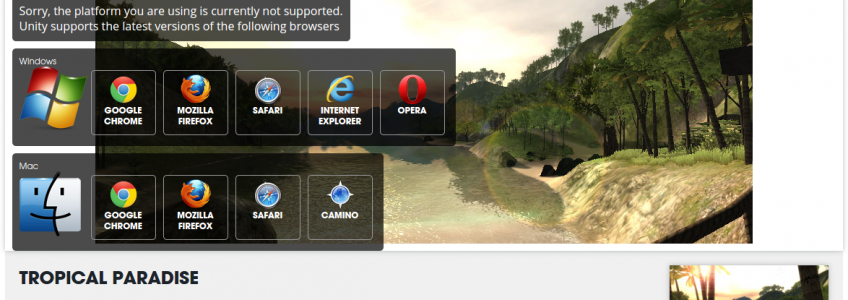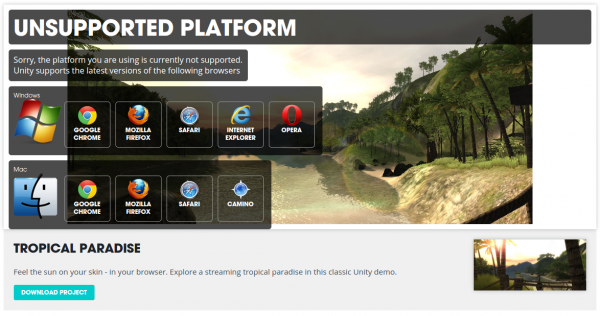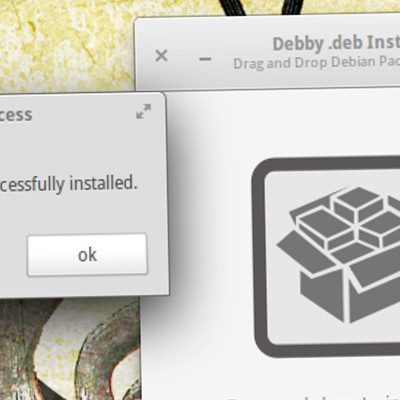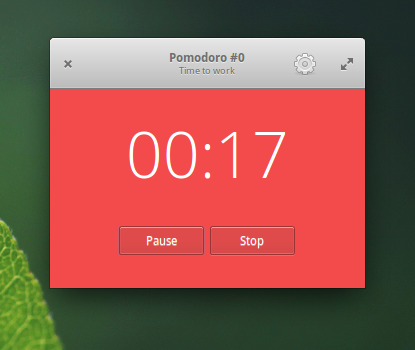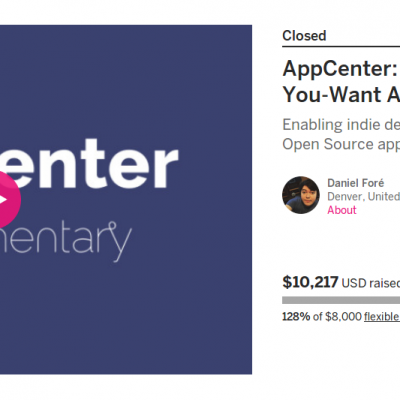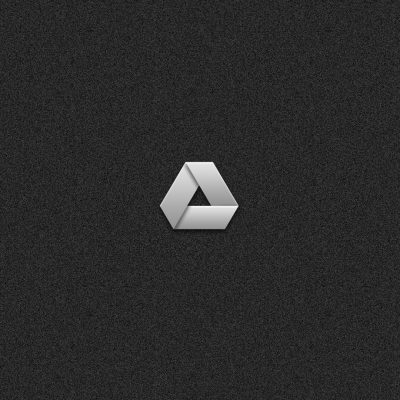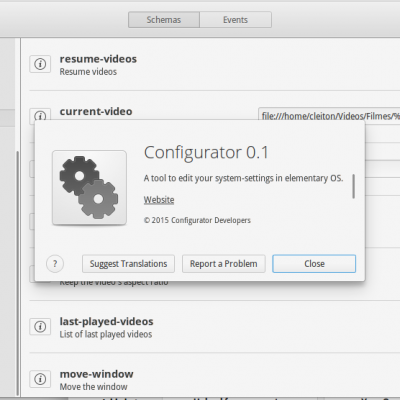Adobe Flash Player, Unity3D, Shockwave, Silverlight toutes ces technologies sont issus du monde du closed sources. Que ce soit chez Adobe, Microsoft ou bien Unity, rares sont les sociétés qui tentent de porter leur technologie sur Linux et c’est bien dommage. Mais cela va changer.
On se souvient par exemple d’Adobe qui a stoppé le développement de Flash Player sur Linux.
Toutefois cela commence un peu à changer avec Valve et son très célèbre Steam/SteamOS (pioupiou41 nous a même rédigé un article dessus), Debian et Valve travaillent à améliorer tout cela pour combler le fossé entre les OS payants et libres.
Hélas il reste un gap certains avant de pouvoir bénéficier de sa ludothèque complète sur Linux, toutefois cela évolue lentement mais surement; les plugins que nous avons cité en début d’articles pour naviguer sur internet pourront être installés sur votre distribution elementary OS (en faite sur bon nombres de distribution dont debian/ubuntu).
Une petite pépite permet de faire fonctionner les technologies suivantes sur votre OS favori, moyennant quelques manipulations :
- Flash Player
- Unity 3D (x86 et x64)
- Shockwave
- Widevine
- Silverlight
- Adobe Reader
- Foxit PDF Reader
- Grandstream Plugin
- Hikvision Plugin
- Roblox Plugin
- Vizzed Retro Game Room
- Viewright Caiway
- Triangleplayer
Cette pépite se nomme pipelight et se trouve être disponible pour les OS à base d’Ubuntu 12.04 jusqu’en 15.01. Elementary OS Luna et Freya sont donc supportées.
[st_box title= »A faire avant de se lancer dans l’aventure » type= »info »]Il est vivement conseillé voir même impératif de stopper votre(vos) navigateur(s) avant de procéder à l’installation de ce genre de plugins.Cela vous évitera ainsi quelques déconvenues.
Merci à tcit de me l’avoir rappelé ;)[/st_box]
Pour procéder à l’installation de pipelight, ça se passe à partir de votre terminal :
sudo add-apt-repository ppa:pipelight/stable sudo apt-get update sudo apt-get install --install-recommends pipelight-multi sudo pipelight-plugin --update
Une fois l’installation réalisée il vous faudra activer les plugins en fonction de vos besoins, pour les lister vous pouvez utiliser la commande suivante :
pipelight-plugin --help
Pour activer par exemple Unity Web Player en version x86, il faudra utiliser la commande suivante :
sudo pipelight-plugin --enable unity3d[st_box title= »Il faut le savoir ! » type= »warning »]Pipelight permet de faire fonctionner bon nombre de plugins sur nos distributions Linux, toutefois, certains plugins pourraient ne pas fonctionner.
C’est le cas (pour l’avoir testé) avec Unity Web Player qui détecte votre système d’exploitation par l’intermédiaire de votre User Agent (c’est une chaine de texte qui permet d’identifier le navigateur et le système d’exploitation). Dans ce cas-là il vous faudra biaiser par l’ajout d’une extension pour changer ce User Agent.
Parmi les tests effectués, il se peut que vous rencontriez aussi des soucis avec Chrome/Chromium, je vous invite à lire cette page pour en savoir plus : http://pipelight.net/cms/chrome-chromium.html[/st_box]
Vous pourrez trouver plus d’informations sur la page dédiée au projet : http://pipelight.net/